Composants de la campagne
Rubriques connexes
Descriptions des composants
Les termes ci-dessous sont utilisés tout au long du processus de création et de gestion de la campagne :
Destination de l’annonce
Il s’agit d’un lien qui permet à Workbench de suivre les touchers et de signaler certaines conversions au sein de l’écosystème d'Apple News. Toutes les annonces de contenu sponsorisé et bannières publicitaires doivent inclure une destination. Cette dernière est facultative pour les annonces vidéo. Pour veiller à ce que les destinations des annonces fonctionnent correctement sur Workbench, pensez à utiliser Apple Link Maker.
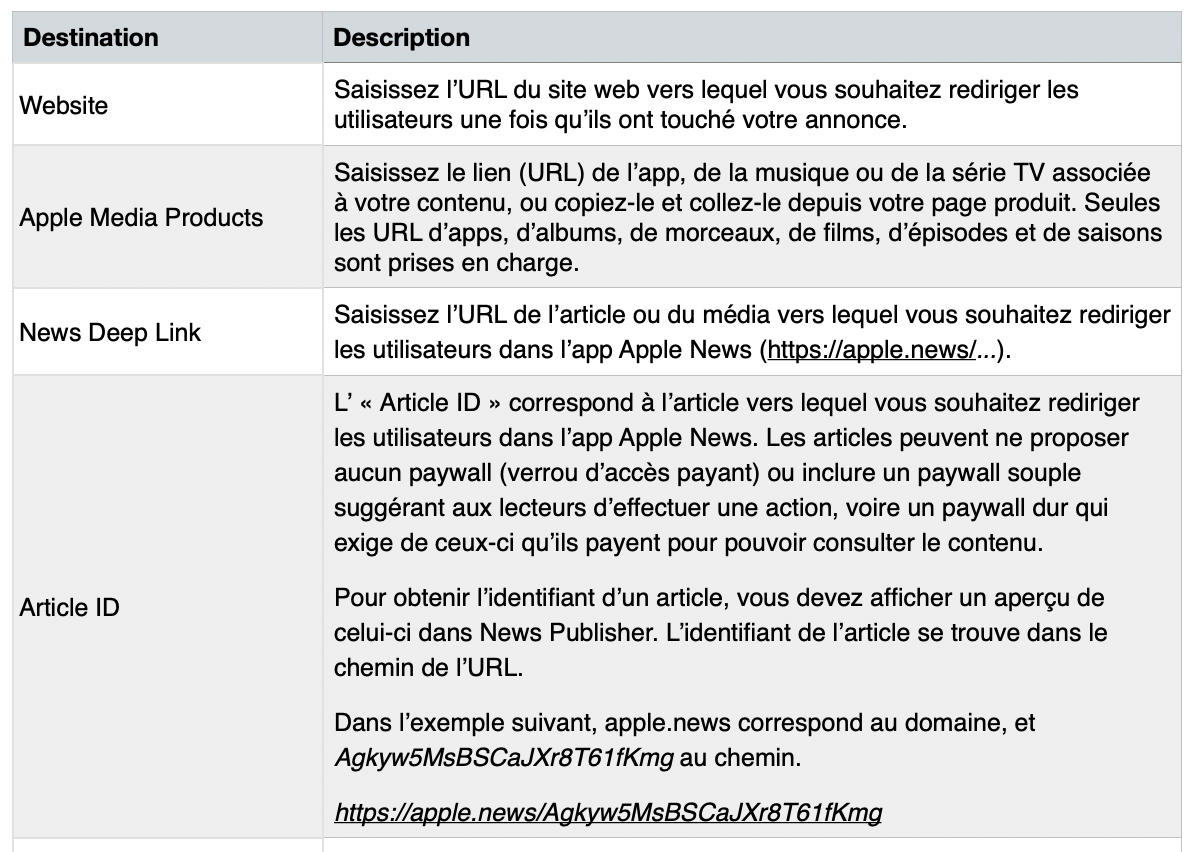
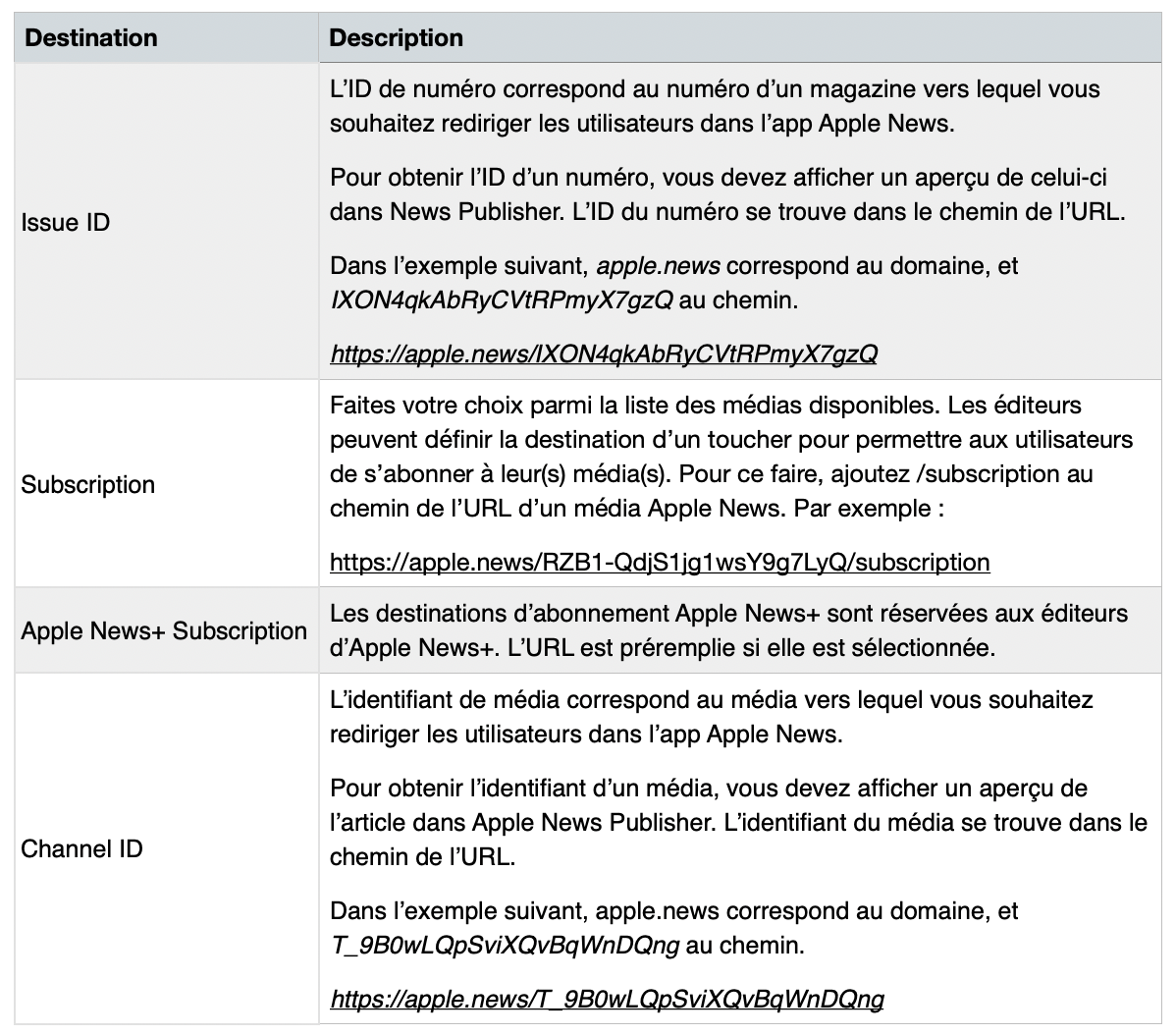
Les destinations d’annonces comportant des caractères spéciaux doivent être encodées avant d’être enregistrées dans Workbench. Utilisez les valeurs de remplacement suivantes :
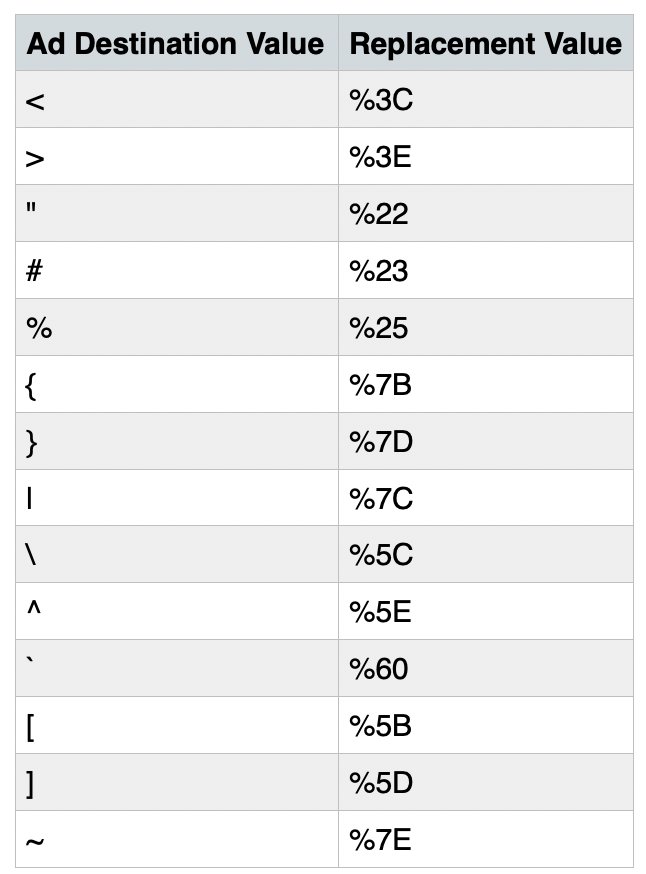
Format d’annonce
Également appelé « Creative Type » dans Workbench. Apple News prend en charge tous les formats d’annonce suivants :
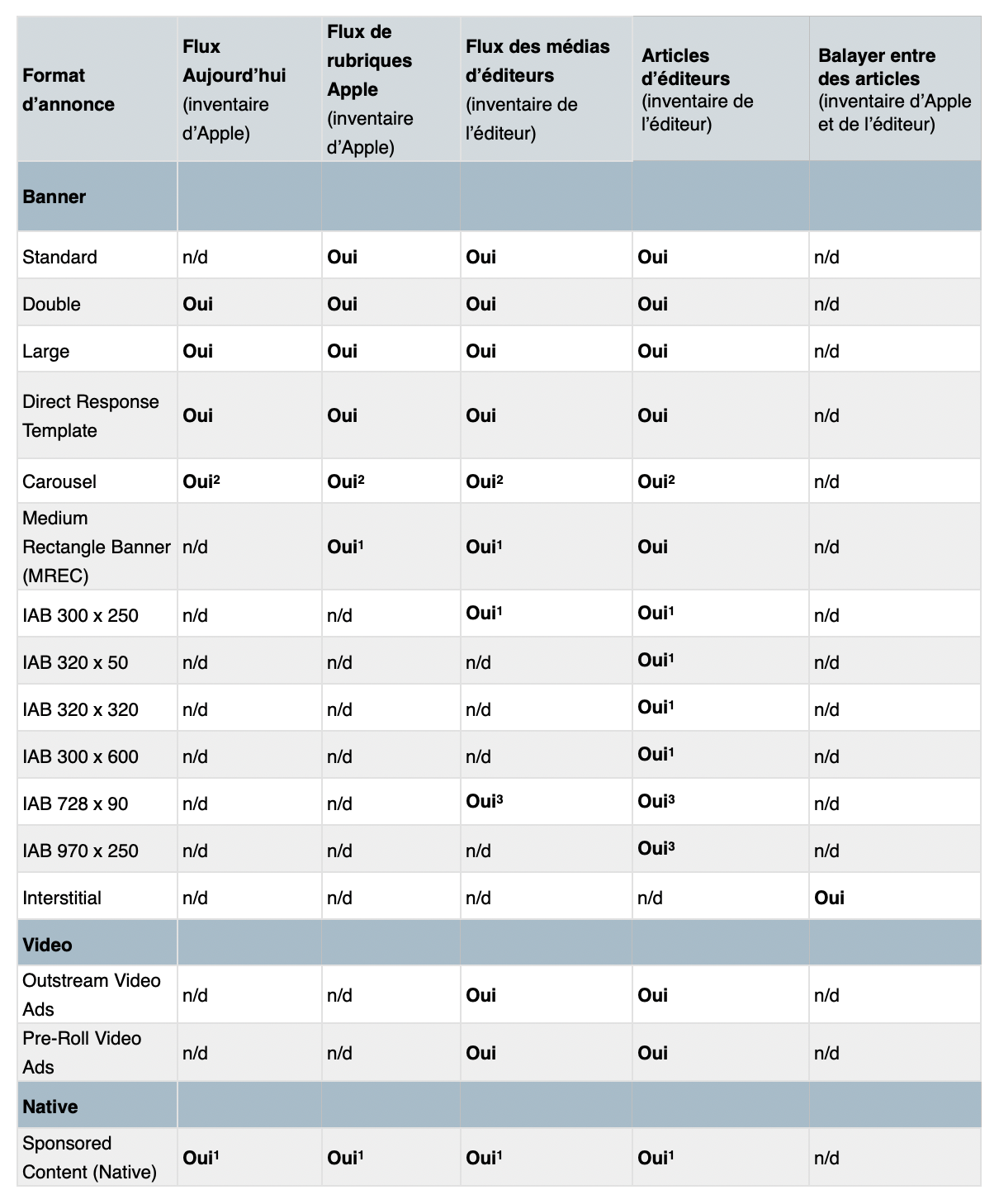
1. iPhone/iPod touch uniquement.
2. iPhone/iPod touch/iPad* uniquement.
3. iPad*/ordinateurs Mac uniquement.
* Notez que l’iPad peut inclure l’Apple Vision Pro.
Emplacement d’annonce
L’endroit où une annonce sera affichée sur Apple News :
In-feed
In-article
Pour ce qui est du contenu Apple News+, notez que les annonces peuvent être affichées uniquement dans les articles et entre ceux-ci (annonces interstitielles).
Type d’annonce
Voici la liste des types d’annonces disponibles par le biais d’Apple News Ads :
Banners
Interstitial
Direct Response Template
Carousel
Sponsored Content (Native)
Outstream Video
Pre-Roll Video
Campagne
Un ensemble d’éléments auxquels sont associés des annonces qui partagent une catégorie, une sous-catégorie, un fuseau horaire, une date de diffusion et d’autres paramètres. Les campagnes sont généralement créées pour différentes catégories de produits ou services. Votre compte peut comporter une ou plusieurs campagnes en cours de diffusion.
Catégorie et sous-catégorie d’une campagne
Ces éléments indiquent le secteur d’activité, le produit ou le service promu au sein d’une campagne ; ils servent à déterminer les endroits où les annonces seront diffusées sur Apple News. Consultez la rubrique Catégories de campagne.
Plafond de fréquence de la campagne
Le nombre maximal de fois que la campagne est diffusée auprès d’une même personne un jour donné.
Priorité de la campagne
Un paramètre qui vous permet de contrôler les priorités de diffusion de l’ensemble de vos campagnes d’annonces. Si plusieurs éléments d’un même type de campagne et d’élément sont réservés pour une même période et ciblent la même audience, l’élément de campagne disposant de la priorité la plus élevée sera diffusé en premier.
Source du contenu créatif
La source du contenu créatif dépend des options que vous avez sélectionnées pour le type de contenu créatif et l’appareil cible. Les paragraphes suivants décrivent chaque type de source d’un contenu créatif :
Tags publicitaires de tierce partie
En ce qui concerne les bannières display diffusées sur des appareils exécutant iOS 10.3 ou une version ultérieure, vous pouvez utiliser des tags publicitaires de tierce partie pour les bannières standard, doubles, de grande taille, de type rectangle moyen (MREC), interstitielles, IAB 320 x 50, IAB 320 x 320, IAB 300 x 250, IAB 300 x 600, IAB 728 x 90 et IAB 970 x 250. Pour ce faire, collez ces tags dans le champ de texte associé à l’extrait de code. Les tags publicitaires Google Campaign Manager sont diffusés uniquement sur les appareils exécutant iOS 12.0 ou une version ultérieure. Consultez la rubrique Spécifications techniques des tags publicitaires de tierce partie pour en savoir plus.
Vous pouvez également utiliser les macros situées à droite du champ de texte. Cliquez sur la macro de votre choix pour placer l’extrait de code dans le champ de texte. L’utilisation de macros est facultative. Les macros de suivi des clics ne sont pas fournies, Apple n’ayant besoin d’aucun remplacement de macro pour suivre les clics. Adressez-vous à votre fournisseur de tags publicitaires de tierce partie pour en savoir plus sur le remplacement de macros et les exigences associées.
Depuis mon bureau
Chargez un élément créatif en cliquant sur le bouton Upload, puis sélectionnez un ou plusieurs fichiers à charger. Vous pouvez charger toutes les tailles requises simultanément. Les fichiers compressés ne sont pas acceptés (.zip, .rar, par exemple). Consultez la rubrique Spécifications des annonces pour en savoir plus sur les éléments créatifs.
Modèle
Vous pouvez tirer parti d’un modèle pour créer une annonce Direct Response Template ou Carousel dans Workbench. Plusieurs variantes de modèles sont disponibles, selon la conception et la destination d’URL. Consultez la rubrique Spécifications des annonces pour en savoir plus sur les spécifications des modèles disponibles dans Workbench.
Type de contenu créatif
Les types de contenu créatif que vous pouvez sélectionner lors de la création d’une annonce pour Apple News. Consultez la rubrique Emplacements, formats et expériences publicitaires.
Date de diffusion
La date de diffusion d’une campagne sur Apple News. Une date de fin de la diffusion doit également être précisée pendant la création de la campagne.
Plafond de fréquence
Le nombre maximal de fois que la campagne est diffusée auprès d’une même personne un jour donné. Vous pouvez définir ce paramètre pendant la création de la campagne et/ou d’un élément de campagne. Les options disponibles pour les plafonds de fréquence sont les suivantes : entre 1 et 20 vues de l’annonce sur une période horaire, journalière ou hebdomadaire. Par défaut, le paramètre est défini sur illimité.
Objectif d’impressions
Il s’agit du nombre d’impressions que votre élément de campagne doit générer. Vous pouvez définir ce paramètre pendant la création des éléments de campagne et examiner votre inventaire pour voir s’il vous permettra d’atteindre votre objectif d’impressions.
Élément de campagne
Un élément de campagne comprend les détails d’une campagne, tels que les types d’annonces, les critères de ciblage, le pays et les dates de diffusion. Une campagne peut comprendre un seul élément, voire plusieurs si vous possédez plusieurs audiences que vous cherchez à atteindre.
Types d’éléments de campagne
Il existe deux types d’éléments de campagne pour Apple News :
Standard : Apple diffuse le nombre d’impressions que vous avez spécifiées.
Takeover : Apple diffuse les annonces sur l’intégralité de l’inventaire disponible qui répond à vos critères.
Niveau de priorité
Le niveau de priorité d’un élément de campagne définit l’ordre de diffusion de celui-ci. Les éléments de campagne avec un niveau de priorité plus élevé seront diffusés avant ceux associés à un niveau de priorité faible. La diffusion des éléments de campagne associés à un niveau de priorité faible débutera une fois tous les éléments disposant d’une priorité élevée en cours de diffusion.
Appareil cible
L’appareil sur lequel vous souhaitez que vos annonces soient diffusées : iPhone, iPad ou « Universal ».
Notez que l'option « Universal » est disponible uniquement pour la bannière double (modèle d'abonnement), le modèle de réponse directe, ainsi que les annonces carrousel, vidéo outstream et pre-roll.